HP ProDesk 400 G4 Base Model Microtower PC User Manual Page 1
Browse online or download User Manual for Unknown HP ProDesk 400 G4 Base Model Microtower PC. HP ProDesk 400 G4 Microtower PC Hardware-Referenzhandbuch
- Page / 50
- Table of contents
- BOOKMARKS
- Hardware-Referenzhandbuch 1
- Sicherheitshinweis 3
- Allgemeines 5
- Inhaltsverzeichnis 7
- 1 Produktfunktionen 9
- Komponenten an der Rückseite 11
- Position der Seriennummer 12
- 2 Hardware-Upgrades 13
- Entfernen der Frontblende 16
- Frontblende wieder einsetzen 17
- Systemplatinenanschlüsse 18
- DIMM-Module 19
- DDR4-SDRAM-DIMMs 19
- Einsetzen von DIMMs 20
- Positionen der Laufwerke 26
- Diebstahlsicherung 37
- Vorhängeschloss 37
- A Batterieaustausch 43
- B Elektrostatische Entladung 46
- Versandvorbereitung 48
- D Eingabehilfen 49
Summary of Contents
Hardware-ReferenzhandbuchHP ProDesk 400 G4 MT Business PC
Komponenten an der VorderseiteDie Anordnung der Laufwerke kann von Modell zu Modell unterschiedlich sein. Einige Modelle besitzen eine Laufwerksblende
Komponenten an der Rückseite1 Audioausgangsbuchse für Audiogeräte mit Stromversorgung5 USB 2.0-Anschlüsse (4)2 DisplayPort-Monitoranschluss 6 Audioein
Position der SeriennummerJedem Computer wird eine eigene Seriennummer und eine Produkt-ID-Nummer zugewiesen, die sich an der Außenseite des Computers
2 Hardware-UpgradesWartungsfreundliche FunktionenDer Computer ist mit Funktionen ausgestattet, die seine Aufrüstung und Wartung erleichtern. Für viele
Entfernen der Zugrisabdeckung des ComputersDie internen Komponenten sind erst nach Abnehmen der Abdeckung zugänglich:1. Entfernen/Deaktivieren Sie al
Zugrisabdeckung des Computers wieder anbringenLegen Sie die Abdeckung auf den Computer (1), schieben Sie sie nach vorn (2) und ziehen Sie dann die Rä
Entfernen der Frontblende1. Entfernen/deaktivieren Sie alle Sicherheitsvorrichtungen, die das Önen des Computers verhindern.2. Entnehmen Sie alle Wec
Entfernen der Blende eines optischen LaufwerksEinige Modelle haben eine Laufwerksblende über dem Schacht des achen optischen Laufwerks. Entfernen Sie
SystemplatinenanschlüsseIn der folgenden Abbildung und Tabelle sind die Komponenten der Laufwerksverbindungen der Systemplatine dargestellt bzw. aufge
Zusätzlichen Speicher installierenDer Computer ist mit DDR4-SDRAM-Speicher ausgestattet (Double Data Rate 4 Synchronous Dynamic Random Access Memory,
© Copyright 2017 HP Development Company, L.P.Windows ist in den USA und bzw. oder anderen Ländern entweder eine eingetragene Marke oder eine Marke der
●Das System arbeitet im Flex Mode, wenn die Speicherkapazität der DIMM in Kanal A nicht mit der Speicherkapazität der DIMM in Kanal B identisch ist. I
6. Önen Sie die beiden Riegel des Speichermodulsteckplatzes (1), und setzen Sie das Speichermodul in den Steckplatz ein (2). Schieben Sie das Speiche
Entfernen oder Installieren einer ErweiterungskarteDer Computer verfügt über drei PCI-Express-x1-Erweiterungsbuchsen und eine PCI-Express-x16-Erweiter
a. Wenn Sie eine Erweiterungskarte in einen leeren Steckplatz einsetzen, müssen Sie eine der Abdeckungen der Erweiterungssteckplätze nach oben und aus
c. Wenn Sie eine PCI-Express-x16-Karte entfernen, ziehen Sie den Befestigungsarm an der Rückseite des Erweiterungssteckplatzes von der Karte weg, und
11. Zum Einsetzen einer neuen Erweiterungskarte halten Sie die Karte direkt über den Steckplatz auf der Systemplatine. Bewegen Sie die Karte dann zur
16. Aktivieren Sie die Sicherheitsvorrichtungen, die beim Entfernen der Computerabdeckung deaktiviert wurden.17. Kongurieren Sie ggf. den Computer ne
Entfernen und Einbauen der LaufwerkeBefolgen Sie zum Installieren von Laufwerken folgende Richtlinien:●Die primäre Serial ATA (SATA)-Festplatte muss m
6. Ziehen Sie das Stromkabel (1) und das Datenkabel (2) von der Rückseite des optischen Laufwerks ab.ACHTUNG: Ziehen Sie beim Entfernen von Kabeln an
ACHTUNG: Unabhängig vom Betriebsmodus liegt immer Spannung an der Systemplatine an, solange der Computer mit einer Strom führenden Steckdose verbunden
SicherheitshinweisVORSICHT! Um eventuelle Verbrennungen oder eine Überhitzung des Computers zu vermeiden, stellen Sie den Computer nicht direkt auf Ih
10. Schließen Sie wieder das Stromkabel (1) und das Datenkabel (2) an der Rückseite des optischen Laufwerks an.11. Wenn Sie ein neues Laufwerk einbaue
6. Ziehen Sie das Datenkabel (1) und das Stromkabel (2) von der Rückseite der Festplatte ab.7. Entfernen Sie die Befestigungsschrauben (1) und ziehen
5. Entfernen Sie die Zugrisblende des Computers. Siehe Entfernen der Zugrisabdeckung des Computers auf Seite 6.6. Senken Sie die Festplatte in den K
10. Schließen Sie das Stromkabel und alle externen Geräte erneut an und schalten Sie den Computer ein.11. Verriegeln Sie die Sicherheitsvorrichtungen,
7. Entfernen Sie die drei 6-32-Befestigungsschrauben (1) und schieben Sie die Festplatte aus dem Schacht (2).26 Kapitel 2 Hardware-Upgrades
Einbauen einer 2,5-Zoll-Festplatte1. Entfernen/deaktivieren Sie alle Sicherheitsvorrichtungen, die das Önen des Computers verhindern.2. Nehmen Sie al
7. Schließen Sie das Datenkabel (1) und das Stromkabel (2) an der Rückseite der Festplatte an.8. Bei der Installation eines neuen Laufwerks verbinden
Anbringen eines SicherheitsschlossesDie unten und auf der folgenden Seite abgebildeten Sicherheitsschlösser können zur Sicherung des Computers verwend
HP Business PC-Sicherheitsschloss V21. Befestigen Sie den Halter des Sicherheitskabels an einem Schreibtisch mit den entsprechenden Schrauben für Ihre
3. Schieben Sie das Sicherheitskabel durch den Halter des Sicherheitskabels.4. Ziehen Sie die zwei Klingen der Schere des Monitorschlosses auseinander
iv Sicherheitshinweis
5. Schieben Sie das Sicherheitskabel durch die Sicherheitsführung, die am Monitor befestigt ist.6. Befestigen Sie die Halterung des Zubehörkabels mit
7. Schieben Sie das Sicherheitskabel durch die Önungen in den Halter des Zubehörkabels.8. Entfernen Sie die Rändelschraube von der Rückseite des Gehä
9. Wenn Sie alle Schritte ausgeführt haben, sind alle Geräte in Ihrer Workstation sicher befestigt.34 Kapitel 2 Hardware-Upgrades
A BatterieaustauschDie Batterie im Computer versorgt die Echtzeituhr des Computers mit Strom. Tauschen Sie die im Computer vorhandene Batterie nur geg
7. Führen Sie je nach Typ der Batteriehalterung auf der Systemplatine die folgenden Schritte aus, um die Batterie auszutauschen.Typ 1a. Nehmen Sie die
b. Setzen Sie die neue Batterie ein, und bringen Sie die Halteklammer wieder in die richtige Position.HINWEIS: Nachdem die Batterie ausgetauscht wurde
B Elektrostatische EntladungDie Entladung von statischer Elektrizität über einen Finger oder einen anderen Leiter kann die Systemplatine oder andere B
C Hinweise zu Betrieb, Routine-Pege und Versandvorbereitung des ComputersHinweise zu Betrieb und Routine-Pege des ComputersBeachten Sie die folgende
Vorsichtsmaßnahmen für optische LaufwerkeBeachten Sie beim Betreiben oder Reinigen des optischen Laufwerks die folgenden Hinweise.Betrieb●Bewegen Sie
D EingabehilfenHP entwirft, produziert und vermarktet Produkte und Services, die jeder Benutzer, einschließlich Menschen mit Behinderungen, entweder e
AllgemeinesDieses Handbuch bietet grundlegende Informationen für die Aufrüstung der HP ProDesk Business PCs.VORSICHT! In dieser Form gekennzeichneter
IndexAAusbauen2,5-Zoll-Festplatte 25BBatterieaustausch 35Belüftungshinweise 39DDIMM-Module. Siehe SpeicherEEinbauen2,5-Zoll-Festplatte 273,5-Zoll-Fest
vi Allgemeines
Inhaltsverzeichnis1 Produktfunktionen ...
Anhang B Elektrostatische Entladung ....... 3
1 ProduktfunktionenFunktionen der StandardkongurationDie jeweiligen Funktionen können sich je nach Modell unterscheiden. Wenn Sie Unterstützung benöt

































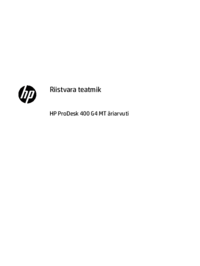
 (2 pages)
(2 pages) (119 pages)
(119 pages) (30 pages)
(30 pages) (35 pages)
(35 pages) (48 pages)
(48 pages) (70 pages)
(70 pages) (61 pages)
(61 pages) (87 pages)
(87 pages) (85 pages)
(85 pages) (25 pages)
(25 pages) (50 pages)
(50 pages) (56 pages)
(56 pages) (53 pages)
(53 pages) (2 pages)
(2 pages)







Comments to this Manuals